CAD在打印樣式表中怎么對ctb/stb進行設置
在CAD繪圖軟件中,ctb和stb是兩種不同的打印樣式表。ctb代表著與顏色相關的打印樣式表,stb則代表著與命名相關的打印樣式表。在CAD中,每個圖紙文件只能選擇一種打印樣式表進行應用。然而,有時候可能會遇到這樣的情況:我們希望使用ctb打印樣式,但在可用的樣式表中只有stb。在這種情況下,我們該怎么對ctb/stb進行設置呢?
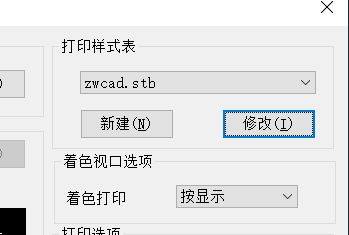
下面是具體的操作方法和步驟,希望對您有所幫助!
1.打開中望CAD軟件,并加載要打印的圖紙文件。在CAD命令行中鍵入【CONVERTPSTYLES】命令,并按Enter鍵,這將啟動打印樣式轉換工具。
2.這時軟件將彈出一系列與轉換相關的提示和選項,按照提示繼續(xù)運行該命令。
可能會出現(xiàn)提示,選擇要用于打印的打印樣式表。在這一步,我們根據(jù)自身需求選擇ctb/stb即可。
3.完成命令后,ctb和stb之間的樣式表轉換將會執(zhí)行。之后在準備進行打印時,就可以在打印設置中選擇所需的ctb/stb打印樣式了。
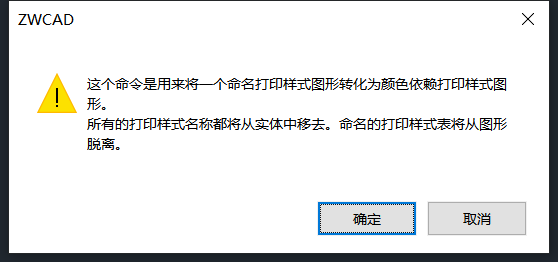
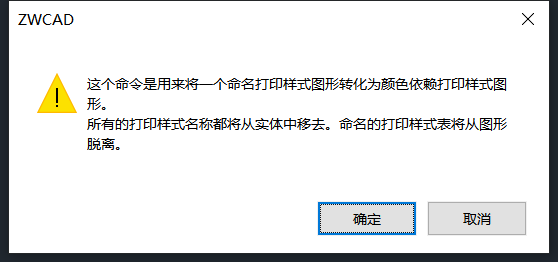
以上就是在CAD打印樣式表中對ctb/stb樣式進行設置的全部分享了,感謝您的閱讀和支持!
推薦閱讀:三維CAD
推薦閱讀:CAD制圖
·數(shù)字化轉型正當時!中望+博超全國產電力行業(yè)解決方案助力行業(yè)創(chuàng)新發(fā)展2025-03-27
·中望隆迪落戶上海,開啟中國工業(yè)軟件產業(yè)升級新征程2025-03-25
·中望軟件2025經銷商大會圓滿召開,共繪工軟生態(tài)新藍圖2025-03-17
·中望CAx一體化技術研討會:助力四川工業(yè),加速數(shù)字化轉型2024-09-20
·中望與江蘇省院達成戰(zhàn)略合作:以國產化方案助力建筑設計行業(yè)數(shù)字化升級2024-09-20
·中望在寧波舉辦CAx一體化技術研討會,助推浙江工業(yè)可持續(xù)創(chuàng)新2024-08-23
·聚焦區(qū)域發(fā)展獨特性,中望CAx一體化技術為貴州智能制造提供新動力2024-08-23
·ZWorld2024中望全球生態(tài)大會即將啟幕,誠邀您共襄盛舉2024-08-21
·玩趣3D:如何應用中望3D,快速設計基站天線傳動螺桿?2022-02-10
·趣玩3D:使用中望3D設計車頂帳篷,為戶外休閑增添新裝備2021-11-25
·現(xiàn)代與歷史的碰撞:阿根廷學生應用中望3D,技術重現(xiàn)達·芬奇“飛碟”坦克原型2021-09-26
·我的珠寶人生:西班牙設計師用中望3D設計華美珠寶2021-09-26
·9個小妙招,切換至中望CAD竟可以如此順暢快速 2021-09-06
·原來插頭是這樣設計的,看完你學會了嗎?2021-09-06
·玩趣3D:如何巧用中望3D 2022新功能,設計專屬相機?2021-08-10
·如何使用中望3D 2022的CAM方案加工塑膠模具2021-06-24
·CAD利用直線繪制長方體軸測圖2018-09-10
·CAD中撤銷操作的方法匯總2018-05-10
·CAD如何使用極軸追蹤繪制圖形2017-03-16
·CAD怎樣繪制正六邊形2019-06-28
·CAD繪制的圓弧都變成折線怎么辦2016-09-26
·CAD怎么統(tǒng)計圖形數(shù)量?2022-07-25
·CAD怎么根據(jù)參照圖繪制柜子平面圖?2018-07-23
·CAD動態(tài)塊怎么修改和分解重組2018-12-11
















